-
技术编辑给你传授 win7旗舰版纯净版ghost系统右键菜单中的“发送到”菜单不见了的恢复教程
- 发布日期:2021-03-29 03:00:19 作者:bag198技术 来 源:http://www.bag198.com
方法一:注册方法
这个问题一般是系统出错,或其它软件的安装,
把注册表的“发送到”这一项给弄没了,所以右键菜单中才会没有“发送到”这一项。解决方法,进入注册表。开始->运行->输入regedit命令。
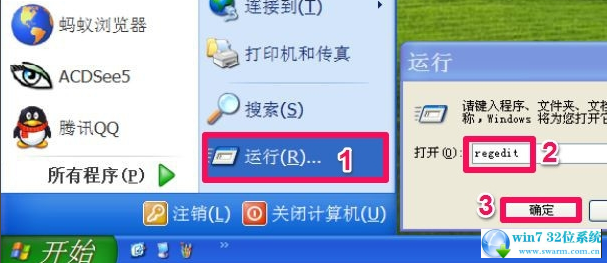
进入注册表编辑器窗口后,选择“HKEY_CLASSES_ROOT”这一项。
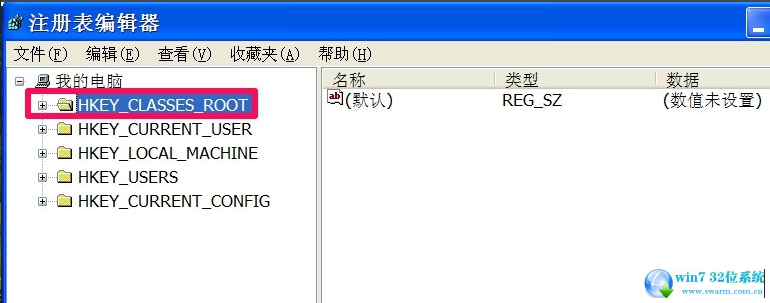
然后按HKEY_CLASSES_ROOTAllFilesystemObjectsshellexContextMenuHandlersSend To路径选择Send To项,如果没有Send To这一项,就在ContextMenuHandlers这一项右键->新建->项。然后将“新项 #1”名字改为“Send To”。
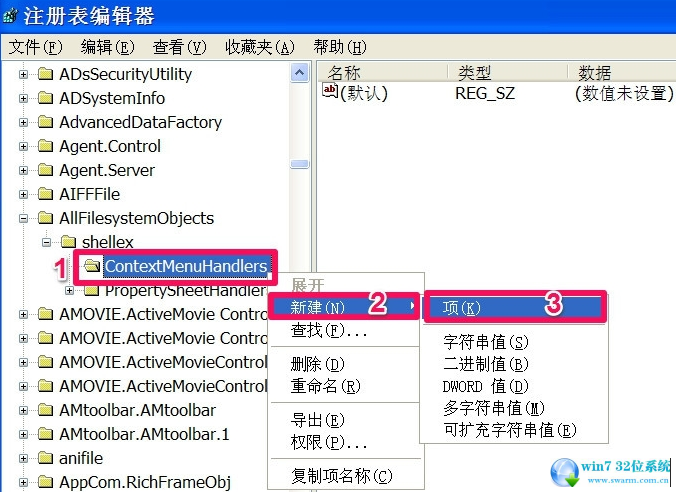
如果有Send To这一项,或者新建了这一项以后,在此项上右键->新建->字符串值。
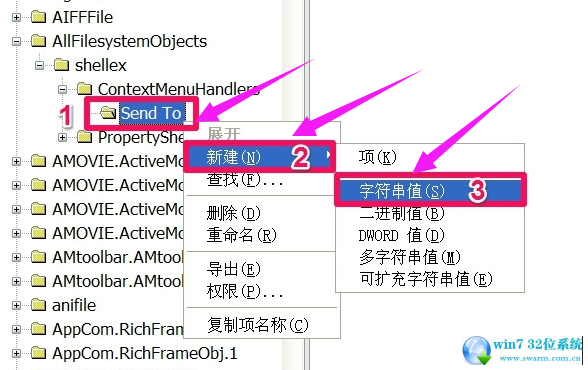
在右侧“默认”上双击,在编辑字符串窗口中,在数据数值的编辑框中输入{7BA4C740-9E81-11CF-99D3-00AA004AE837},然后按“确定”。
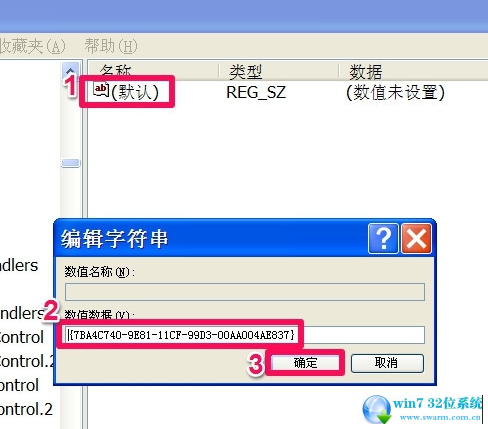
修改好后,在查看菜单下,选择“”刷新“,将注册表刷新一下,
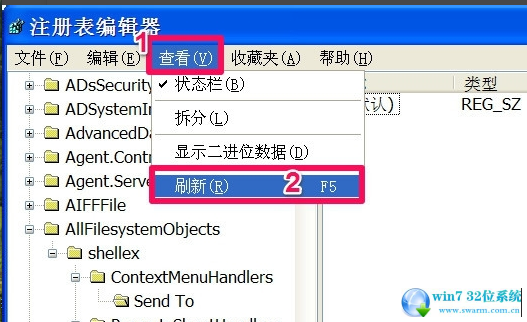
右键菜单中的”发送到“就恢复出来了。
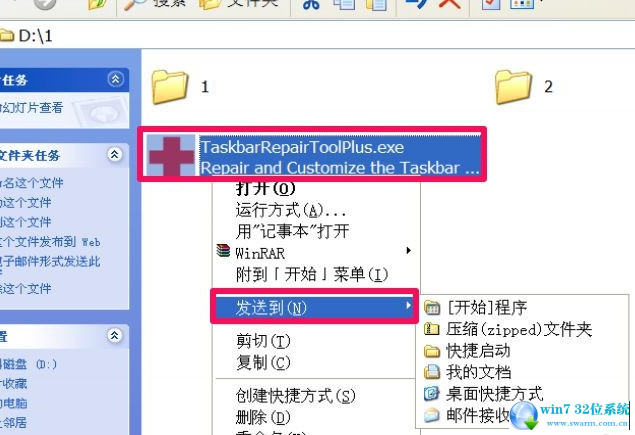
方法二:命令法
使用命令方法来修复这个”发送到“菜单,先打开运行程序,输入cmd命令,打开命令提示符窗口。
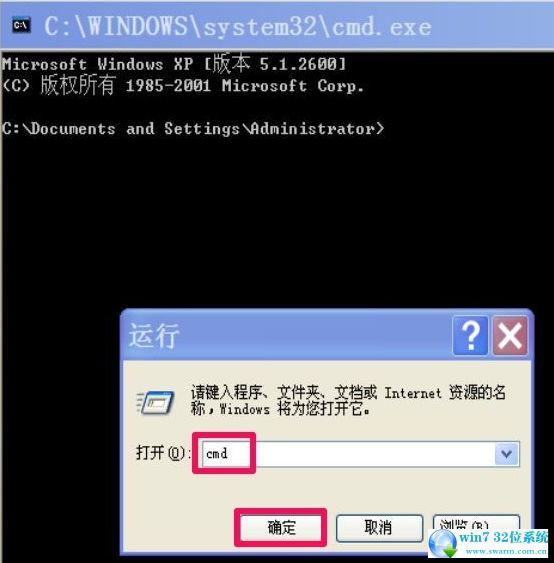
在命令提示符窗口,输入reg add "HKEY_CLASSES_ROOTAllFilesystemObjectsshellexContextMenuHandlersSend To" /ve /d "{7BA4C740-9E81-11CF-99D3-00AA004AE837}" /t REG_SZ /f 这条命令,最好直接用复制方法,粘贴到命令提示符窗口。
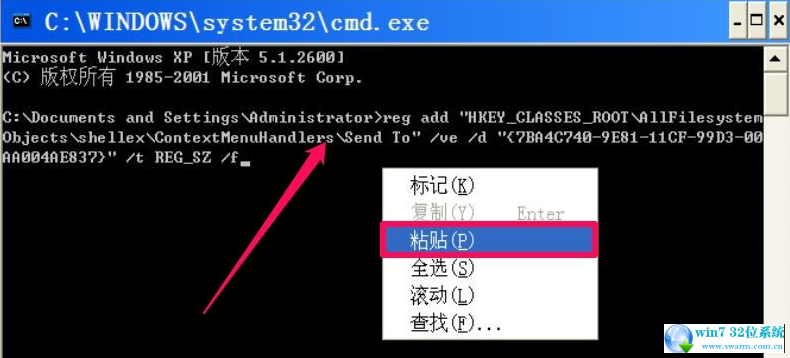
然后按回车执行此命令,会有操作成功提示。
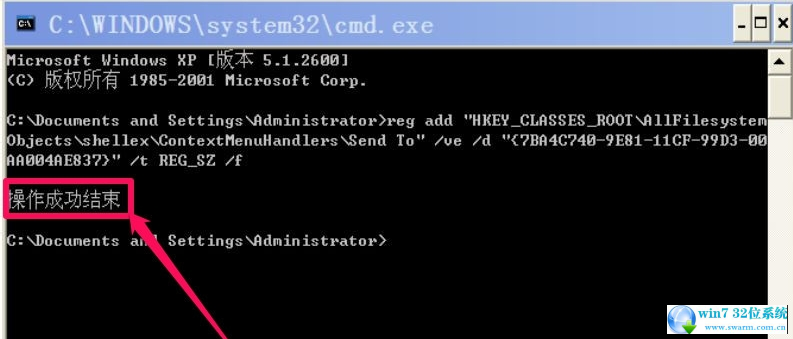
以上就是小编带给大家的关于win7旗舰版纯净版ghost系统右键菜单中的“发送到”菜单不见了的解决方法;如果你也不幸遇到了win7旗舰版纯净版ghost系统右键菜单中的“发送到”菜单不见了的问题,可以按照上述步骤操作,相信win7旗舰版纯净版ghost系统右键菜单中的“发送到”菜单不见了的问题就可以得到解决。如果你还有其他问题需要解决,可以查阅本站win7系统问题解决方案栏目寻求答案。
以上就是小编分享的win7旗舰版纯净版ghost系统右键菜单中的“发送到”菜单不见了的解决方法有碰到一样情况的用户们可以采取上面的方法来处理,小编就讲解到这里了,我们下期再会!
 番茄花园 Ghost Win7 64位纯净版系统下载 v2019.10
番茄花园 Ghost Win7 64位纯净版系统下载 v2019.10 深度技术 Ghost Win7 64位纯净版 v2019.02
深度技术 Ghost Win7 64位纯净版 v2019.02